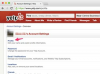"हाइलाइट चेंजेस" डायलॉग बॉक्स
माइक्रोसॉफ्ट वर्ड की "हाइलाइट चेंजेस" फीचर को चालू करने से मूल दस्तावेज़ में कोई भी बदलाव होता है। यह आपको अपने सुधारों को ट्रैक करने में सक्षम बनाता है, या एक संपादक को उन परिवर्तनों का सुझाव देने की अनुमति देता है जिन्हें आप स्वीकार या अस्वीकार कर सकते हैं। आप सभी मार्कअप को एक साथ या चुनिंदा रूप से प्रबंधित कर सकते हैं। इससे पहले कि आप मार्कअप हटा दें, उन्हें आपके दस्तावेज़ पर दृश्यमान बनाया जाना चाहिए।
स्टेप 1

"हाइलाइट चेंजेस" डायलॉग बॉक्स
"टूल्स" मेनू से, "ट्रैक चेंजेस" चुनें और फिर "हाइलाइट चेंजेस" चुनें। "हाइलाइट चेंजेस" डायलॉग बॉक्स दिखाई देता है।
दिन का वीडियो
चरण दो
मार्कअप को स्क्रीन पर प्रदर्शित करने के लिए "हाइलाइट चेंज ऑन स्क्रीन" चेकबॉक्स में चेक पर क्लिक करें।
चरण 3
मार्कअप को मुद्रित संस्करण में प्रदर्शित करने के लिए "मुद्रित दस्तावेज़ में परिवर्तन हाइलाइट करें" चेकबॉक्स में चेक पर क्लिक करें।
चरण 4
मार्कअप को दृश्यमान बनाने के लिए "ओके" बटन पर क्लिक करें।
चरण 5

"स्वीकार करें या अस्वीकार करें" संवाद बॉक्स
"टूल" मेनू से, "ट्रैक परिवर्तन" चुनें और फिर "परिवर्तन स्वीकार या अस्वीकार करें" चुनें। "स्वीकार करें या अस्वीकार करें" संवाद बॉक्स प्रकट होता है।
चरण 6
सुनिश्चित करें कि "हाइलाइटिंग के साथ परिवर्तन" विकल्प चुना गया है।
चरण 7
सभी परिवर्तनों को स्वीकार करने के लिए "सभी स्वीकार करें" बटन पर क्लिक करें। एक संवाद आपको स्वीकृति की पुष्टि करने के लिए कहता है। जब आप "ओके" बटन पर क्लिक करते हैं, तो परिवर्तन दस्तावेज़ में शामिल हो जाते हैं, और मार्कअप गायब हो जाते हैं।
चरण 8
सभी परिवर्तनों को अस्वीकार करने के लिए "सभी को अस्वीकार करें" बटन पर क्लिक करें। एक संवाद आपको अस्वीकृति की पुष्टि करने के लिए कहता है। जब आप "ओके" बटन पर क्लिक करते हैं, तो दस्तावेज़ से परिवर्तन हटा दिए जाते हैं, और मार्कअप गायब हो जाते हैं।
चरण 9
संवाद बॉक्स को बंद करने के लिए "बंद करें" बटन पर क्लिक करें।
चरण 10
"सहेजें" बटन पर क्लिक करके अपना दस्तावेज़ सहेजें।
चरण 11

"स्वीकार करें" या "अस्वीकार करें" डायलॉग बॉक्स
"टूल" मेनू से, "ट्रैक परिवर्तन" चुनें और फिर "परिवर्तन स्वीकार करें या अस्वीकार करें" चुनें। "स्वीकार करें या अस्वीकार करें" संवाद बॉक्स प्रकट होता है।
चरण 12
सुनिश्चित करें कि "हाइलाइटिंग के साथ परिवर्तन" विकल्प चुना गया है।
चरण 13
परिवर्तन खोजने के लिए दस्तावेज़ के माध्यम से आगे बढ़ने के लिए, "फॉरवर्ड फाइंड" बटन पर क्लिक करें। पीछे जाने के लिए, "रिवर्स फाइंड" बटन पर क्लिक करें।
चरण 14
परिवर्तन स्वीकार करने के लिए, "स्वीकार करें" बटन पर क्लिक करें। परिवर्तन को दस्तावेज़ में शामिल किया जाता है, और मार्कअप गायब हो जाता है।
चरण 15
किसी परिवर्तन को अस्वीकार करने के लिए, "अस्वीकार करें" बटन पर क्लिक करें। परिवर्तन हटा दिया जाता है, और मार्कअप गायब हो जाता है।
चरण 16
दस्तावेज़ में सभी परिवर्तनों के माध्यम से जाने के बाद, इसे सहेजने के लिए "सहेजें" बटन पर क्लिक करें।